Schema.org SEO Konfiguration mit Drupal
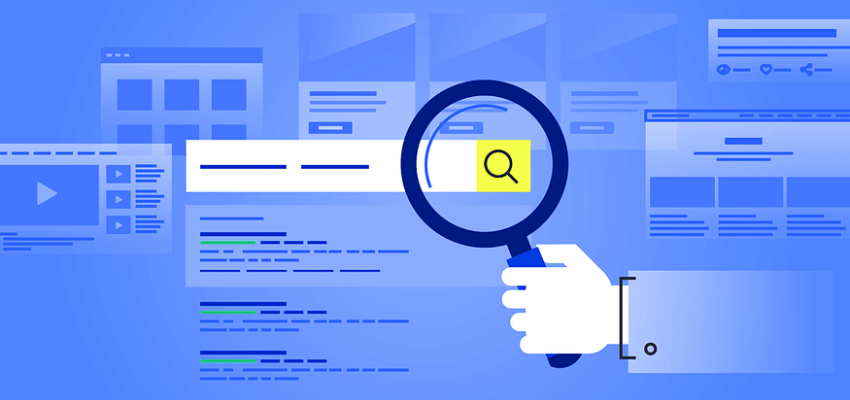
Schema.org Metadaten sind eines der wichtigsten Themen für SEO-Optimierung. Es unterstützt alle großen Suchmaschinen dabei, die detaillierten Informationen einer Website zu verstehen und hervorzuheben. Auf diese Weise können Sie Ihre Website so optimieren, dass sie in den Suchmaschinen gut platziert wird.
Wofür benötigen wir Meta-Daten?
Praktisch jedes Werkzeug, das für die Erstellung von Websites verwendet wird, ermöglicht die Anwendung von Meta-Daten. Alles, was Sie brauchen, ist der Zugang zu Vorlagen mit den HTML-Tags, die Ihr Interesse wecken. Beispielsweise könnte es eine Nachrichtenwebsite sein. Wenn Sie viele Nachrichten auf Ihrer Website organisieren und veröffentlichen, liest Google die in der Liste enthaltenen Meta-Daten ('Nachrichten' Inhaltstyp, Datum, Titel, Autor usw.) und präsentiert sie in den Suchergebnissen. Auf diese Weise werden Sie sichtbarer.
Meta-Daten in Drupal
Daten in Drupal werden in der Regel von zwei Modulen verwaltet; eines befindet sich im Kern von RDF, das andere wird von der Schema.org Metatag Community erstellt.
Und heute werden wir das Schema.org Metatag-Modul behandeln. Dieser Blog-Beitrag wird Sie durch die Schritte zur Installation und Konfiguration des Schema.org Metatag-Moduls für Ihre Drupal-Website führen.
Schema.org Meta Tag Modul
Da das Schema.org Metatag technisch gesehen ein Untermodule von Metatag ist, ist das Metatag modul erforderlich.
Das Metatag-Modul in Drupal vereinfacht den Prozess der Verwaltung und Optimierung von Meta-Tags. Es ermöglicht die Verwaltung und Speicherung von Datenzuordnungen, indem es Ihnen ermöglicht, feste codierte Werte einzugeben oder Muster zu definieren, die erklären, woher die Daten stammen.
Das Schema.org Metatag-Modul erstellt Metatag-Gruppen für jeden Schema.org Objekttyp und Metatag-Tags für die Eigenschaften dieses Objekts. Es verwendet das JSON-LD-Format und ermöglicht die Konfiguration der Feldzuordnung über ein benutzerfreundliches Administrationspanel.
Schema.org Metatag Modulünü Drupal arayüzünden installieren.
Schritt 1: Bei Drupal anmelden.
Schritt 2: Schema.org MetatagLaden Sie den Download-Vorgang über den Download-Link ab.
Wenn es nicht installiert ist, installieren Sie das Modul Metatag .
Schritt 3: Neue Erweiterung installieren.
Menü > Module > Neues Plugin installieren (/admin/modules/install) klicken Sie auf die Schaltfläche, wählen Sie die Datei von Ihrem lokalen Computer aus und schließen Sie den Download-Vorgang ab, indem Sie auf 'Fortfahren' klicken.

Schritt 4: Auf 'Neu hinzugefügte Module aktivieren' klicken.
Schema.org Metatag fügt Ihrer Erweiterungsliste mehr als ein Dutzend verschiedene Verwendungsoptionen hinzu. Wählen Sie die für Sie geeigneten Schema-Typen aus, aktivieren Sie die entsprechenden Kontrollkästchen und wählen Sie unten 'Installieren'.
Beispielsweise können Sie für eine Nachrichtenseite, deren Inhaltstyp Nachrichten ist, einen Schema.org-Artikel hinzufügen, der dem Nachrichteninhaltstyp entspricht.

Schema.org Metatag Konfiguration
Schritt 1: Für die entsprechenden Schema-Tags aktiviert, wählen Sie im Menü Konfiguration > Suche und Metadaten > Metatag aus.

Schritt 2: Das Schema zu allen Drupal-Seiten hinzufügen, dafür klicken Sie auf die 'Bearbeiten'-Schaltfläche rechts von Global. Außerdem können wir das Schema auch auf bestimmten Seiten hinzufügen; lassen Sie uns für den Inhaltstyp 'Nachrichten' eine Konfiguration vornehmen.
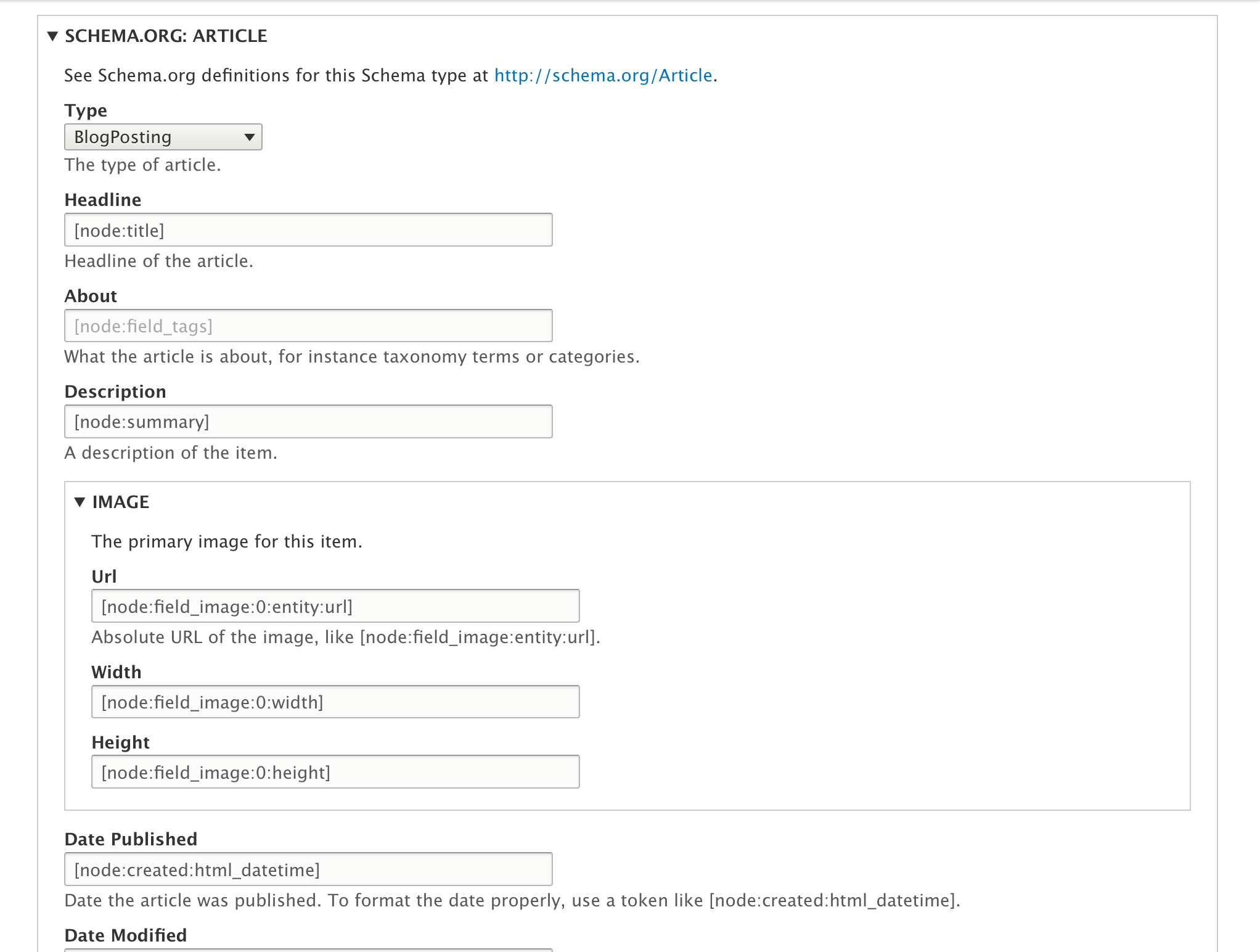
Sie können die erforderlichen Anpassungen vornehmen, um die gewünschte Ausgabe für dieses Element zu erstellen. Wenn möglich, bleiben Sie bitte den Vorgaben der Website insgesamt treu.
Schritt 3: Wählen Sie unten Konfiguration speichern.
Bei dieser Konfiguration enthält das JSON-LD auf jedem Knoten automatisch Werte, die mit dem angezeigten Inhalt übereinstimmen.
Beispiel JSON-LD
<script type="application/ld+json">{
"@context": "http://schema.org",
"@graph": [
{
"@type": "Article",
"description": "Curabitur arcu erat, accumsan id imperdiet et, porttitor at sem. Donec sollicitudin molestie malesuada. Donec sollicitudin molestie malesuada. Donec rutrum congue leo eget malesuada. Nulla quis lorem ut libero malesuada feugiat. Vestibulum ac diam sit amet quam vehicula elementum sed sit amet dui.",
"datePublished": "2009-11-30T13:04:01-0600",
"dateModified": "2017-05-17T19:02:01-0500",
"headline": "Curabitur arcu erat]",
"author": {
"@type": "Person",
"name": "Minney Mouse",
"sameAs": "https://example.com/user/2"
},
"publisher": {
"@type": "Organization",
"name": "Example.com",
"sameAs": "https://example.com/",
"logo": {
"@type": "ImageObject",
"url": "https://example.com/sites/default/files/logo.png",
"width": "600",
"height": "60"
}
},
"mainEntityOfPage": {
"@type": "WebPage",
"@id": "https://example.com/story/example-story"
},
},
]
}</script>Bestätigung
Nachdem Sie Ihre strukturierten Daten-Ausgaben konfiguriert haben, müssen Sie diese überprüfen und etwaige Probleme beheben.
